3つの要素、9つのステップで学ぶ、プレゼンを上達させるコツ
アピール上手は仕事上手@swaです。

客先での商談、社内での決済を取るための会議、学生の中間発表や論文発表、卒業式や結婚式のスピーチなど、普段の生活の中でプレゼンをする機会は非常に多いと思います。
一方で、パワポを立ち上げて資料作成してみたものの、なかなかプレゼンがうまくできないと感じる人も多いのではないでしょうか。
そこで今回は、プレゼンを上達させるために何が必要か?を書いていきたいと思います。具体的には3つの要素を決め、各要素で3ステップずつ、全部で9つのステップを踏むことになります。順番にみていきましょう。
プレゼン上達に必要な要素1:原稿内容を決める
まずはプレゼンする内容を決めることから始まります。客先の商談など既に決まっている場合もあると思いますが、改めて整理してからスライド作成などに取り組むことで効率よくプレゼンを行うことが可能です。原稿内容を決めるための3ステップをみていきます。
ステップ1ー1〜ターゲットと目的を決める
ターゲットは「プレゼンを行う対象人物」のことで、目的は「プレゼンしてターゲットに何をアクションしてほしいのか」です。この2つをまず決めます。この2つによって、これから作成する内容がガラリと変わってくるために注意が必要です。
ターゲットの例:多人数(TEDなどの講演や論文発表・結婚式など)少人数(商談や社内決済承認依頼など)、役職(メンバー、課長部長、役員)
目的の例:商品を紹介するのか、紹介した商品を成約しにいくのか、社内の案件状況を共有するのか、決済を承認してもらいたいのか、自分の考え方が素晴らしいと共感してもらいたいのか(TEDは最後に該当すると思います)
ステップ1ー2〜ストーリーを決め、必要な情報を集める
ターゲットと目的が決まったら、次にターゲットにそうさせるために、どのような流れ(ストーリー)で話を構成するかを考えていきます。併せて、話の中で必要となる情報を集めていきます。ここについては過去のブログ記事もご覧いただければ幸いです。
案件の進捗を報告する場合など、比較的ターゲットのアクションのハードルが低い場合には、この時点で口頭で伝えて了承を取る、などの進め方をしても問題ないと思います。
決済承認依頼や講演、結婚式などではさすがにそうはいきません。さらに工夫をします。
ステップ1ー3:ストーリーに必要となる言葉の表現を選ぶ
情報を集めてストーリーを構成できてきたと思うのですが、プレゼンではその内容を分かりやすく伝えることが大切です。そのために言葉選びが必要になります。どういった表現ならターゲットが分かりやすいのか?を自問自答しながら表現を探していきましょう。
表現を探すときには、小中学生などでもわかるようなカンタンな表現を心がけるとよいでしょう。「類義語」似た表現で言い換えたい場合などで探していくことが有効な手段の1つです。
他には、冗長な表現を削除していくことで簡素化する手段もあります。個人的には下記の書籍を辞書的に使って学びました。
プレゼン上達に必要な要素2:デザインを決める
ここまでくると、ターゲットにアクションしてもらうために、何をどんな表現で伝えるか。までが明確になったはずです。ただそのまま伝えるだけでは問題になる可能性があります。
プレゼンが苦手な人にありがちなパターンとして、スライドに読むべき文章を全て記載し、それをそのまま読む。があります。これは非常によくないプレゼンの1つです。欠点を挙げれば下記のようにキリがありません。
文章が冗長で長い傾向があるため、時間オーバーすることが多い
話を聴きながらスライドをみたときに、どこが重要なのかが分からない
文章を読みながら話すので、視線がターゲットに向いていない
こうならないようにデザインをする必要があります。3ステップを確認しましょう。
ステップ2ー1〜言葉をどこまで話すか、文字に起こすか判断する
プレゼンは、行う時間ももちろん、聞くターゲットが見たり聞いたりする情報量にも限度があります。どこまで口頭で伝え、スライドで見せ、分かりやすく伝えるかは重要になります。
特に時間に関しては、5分で話すのか、15分なのか、30分なのかによって伝える表現が違うどころか、ストーリーの中でも削る必要のある箇所が出てくる可能性もあります。プレゼンの予定が決まったタイミングで所用時間を聞いておくのも1つの手でしょう。
情報を出した上で取捨選択し、贅肉を落としたストーリー構成を作り、時間をオーバーしないプレゼンを心がけましょう。
ステップ2−2〜文字を配置する
ここまで来るとかなりプレゼン資料に近づいています。パワポなどに文章を貼り、構成していきます。ただ文章を貼るだけでなく対称性などの配置も意識するとよいでしょう。本ブログでも別記事で触れております。
スピーチなどでは、主に手元に自分が見る用途で用意するのみなので、見た目にはそこまでこだわる必要はないと思います。
ステップ2−3〜全体のボリュームを調整する
一通りプレゼン資料が出来上がっていると思いますが、ここでストーリーに沿った構成になっているか確認しましょう。例えば商品紹介で10分のプレゼンをするのに、8分近くが会社や組織の紹介などに割いている、ではよくありません。
重点的に話すべき内容にプレゼン時間を多く割けているかなどをボリューム加減を調整しましょう。とはいえ、原稿内容をストーリーを意識して準備できていれば、あまり考慮する必要はない可能性もあります。
プレゼン上達に必要な要素3:心理的動作を意識する
ここまで確認できたら、後はプレゼンを行うのみですが、プレゼンを行う際に注意する点を3ステップで紹介します。
ステップ3−1〜プレゼン前に、リスクとなりそうな要因を排除し、焦らないようにする
プレゼンの際に、質疑応答に対応することもありますが、その際に想定していない質問があったり、ターゲットと思ってない人から質問が出たりする可能性もあります。うまく答えられず焦ってしまうとプレゼン全体の印象も悪くなってしまいます。
そこでプレゼン前に、焦ってしまうようなリスクは極力排除しておくとよいでしょう。おすすめな方法は「質疑応答専用のスライドを用意しておくこと」です。
先ほどまでのステップでプレゼン内容を削っていますが、削った内容をあえて資料として残しておき、Appendixに補充します。そうすると質問が出た際に、あらかじめ用意したスライドを用いて回答ができ、スマートな印象を与えることができます。
他にもターゲットとなる人を洗い出し、事前に内容を共有しておくことも考えられますが、なかなか全てをなくすことは難しいと思います。極力リスクをなくし、リスクがある場合にはそれが起きたときの対処方法なども想定しておくとベターです。
ステップ3−2〜プレゼン中に、目線や抑揚など身体の動きに注意する
淡々とスライドを見ながら話す人のプレゼンはどうしても眠くなってしまいます。プレゼンをする際には目線をターゲットの方に向けたり、ストーリーで盛り上がる場面では声を大きくし抑揚をつけたりするなど体を動かすことを心がけるとよいでしょう。
スライドを指すなどのジェスチャーを行うのもありです。ただ、ターゲットが偉い人で、どうしても目線を向けるのが緊張してしまう人もいると思います。その場合には、その周辺にいる人で「よく頷いてくれる人」を見ながらプレゼンすることをおすすめします。
うなずくだけで印象が良くなる研究結果も出ています。逆手にとって、プレゼンしているときにうなずく人を見ると安心する効果も出てくるはずです。不安なときは意識してみてください。
ステップ3−3〜プレゼンの最後に、ターゲットへのアクションを明確にする
プレゼンが終了した後に、ターゲットに「で?なんだっけ?」など言われてしまっては本末転倒です。プレゼンの最後には、ターゲットに何をしてもらいたいのかを述べることで、アクションを引き出すようにしましょう。
ここまでのステップを明確にこなしたプレゼンであれば、きっとターゲットの方も親身に話を聴き、理解を示し、次のアクションをしてくれるはずです。
プレゼンをしてるんだけど、どうしてもうまくいかない・・・
そんな思いを抱えている人はぜひ参考にしてみてください。
学校や仕事で勉強する時に何を意識するのか?を言葉の違いでまとめてみる
何気なく使っている多くの言葉を比較します@swaです。

学生のときにレポートや読書感想分をこなしたり、試験やテストで良い点数をとるために、「勉強」をすると思います。仕事を行う上でも、知識をつけるなど勉強は重要な要素の1つです。
ただ、何も分からない状態だと、勉強するときにどんなことを意識したら良いかわからず、漫然と勉強してしまうこともあるのではないかと思います。実際には様々な状態があり、それを意識することで効率を上げることが重要です。
ここではそんな「勉強」に関する違いを言葉の表現から見ていきます。併せて、これらを学校や仕事のどこで意識すべきかを紹介します。
「思う」「知る」「学ぶ」「習う」「考える」「気づく」「わかる」「できる」「教える」:勉強にまつわる言葉の違いサマリ
下記の図表にまとめています。これらを説明するにあたって、<推測><知識><知恵><見識><未知><既知><本質><予知>という言葉が登場しています。
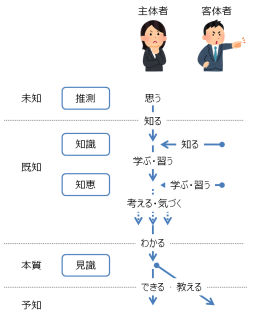
なお今回、この図表を作成する際にメタ解析を活用して効率よくまとめることに成功しています。
様々なブログでは「『知る』と『気づく』の違い」など個々の事象の違いについて書かれているものの、包括的にまとまっていないと気づきました。(具体的に参照したブログ記事は最後に記載しています)
個人的な見解が含まれています、ご了承ください。内容は随時アップデートします。
「思う」:事実ではない可能性のある情報を<推測>する
何も発見していず、事実でない可能性のあることを推測する場合には「思う」という表現を使います。例えば下記の発言、仮にリンゴが赤くなくても主張できます。
リンゴが赤いと思う
実際、リンゴが赤いという内容は多くの場合には事実ですが、青リンゴなど赤くないリンゴも存在するので、厳密には事実とは異なります。
仕事では、報告をする際に<事実>か<推測>かを区別して報告することが非常に大切です。ただの<思い>だけで物事を進めてしまうと、想定外のことが起きてしまう可能性もあり注意が必要です。
また、相手がどう「思う」か意識することもビジネスや普段の生活では大切ですが、このときの「思う」は、相手がどう反応するかを推測しています。
「知る」:事実情報を能動的に<暗記>し、<知識>を身につける
実際には「リンゴには赤いもの、赤くないものがある」でした。ではこれを<思う>だけにしないためにはどうしたら良いでしょうか?
1人で解決しようとすると、情報を調べることに行き着くでしょう。すると「リンゴには赤いもの、赤くないものがある」事実が獲得でき、<知る>ことができます。
リンゴには赤いもの、赤くないものがあることを知った
このように未知の情報を事実として認識することを<知る>と言います。また、そのようにして認識された情報を<知識>、知識の獲得に特化した動作を<暗記>と呼ぶとswaは理解しています。
本などを読んで知識を仕入れることは仕事を遂行する上でもちろん大切です。swaのブログでも本をいくつか紹介しています。下記の本では暗記=網を張るという表現をされているのが面白いと思います。
また「あの仕事やっておいて」のような、すぐに行う必要がないToDoなどに関してはメモを取って覚えるとよいでしょう。
「学ぶ」「習う」:受動的に情報の組み合わせを<学習>し、<知恵>として獲得する
ここからは、これまでの表現と決定的に違う点が1つあります。それは、
1人で完結させることができない
です。ビジネスにおける全ての仕事は協力することが非常に大切です。1人で完結させる能力があるとしても、行うための時間が足りず非効率です。
何か情報を獲得する際にも、ただ漫然と知識を付けるのでなく、既に知識を付けている人から教えを受けることで、効率的に身につけることが可能です。それが「学ぶ」に該当します。
なお「習う」に関しては、ピアノなどの限定的な技能を習得する意味で使われるという違いがあります。
このように学びと習いは、様々な知識を効率よく組み合わせた<知恵>を獲得するものと言えるでしょう。例えるなら、知識が点、知恵が面となります。知恵獲得に特化した動作は文字の通り<学習>と呼ばれると理解しています。
ここまでの暗記や学習する勉強をしたい場合の方法の1つは「繰り返しを意識する」です。脳の仕組みを理解して実施できる下記の書籍はお薦めです。
繰り返す「復習が大切」という記事は以前に書いていますので興味があればどうぞ!
「考える」→「気づく」→「わかる」:情報から物事の本質を<見識>として体得する
ここからも、これまでの表現と決定的に違う点が1つあります。それは、
何らかの事実を知っていないと使えない
です。例えば下記の質問は、そもそも「リンゴが赤い」という事実を知らないと言うことができません。
リンゴが赤くなる理由って分かりますか?
この質問の場合、何も知らない状態からリンゴが赤くなる理由も調べれば「知る」「学ぶ」ことは可能ですが、下記などの質問では調べるのは難しいです。
『~~のとき、△ABCの面積は?』
『A君が仕事が上手な理由は?』
このようにビジネスでは、知識・知恵(事実)として獲得することが難しい問いがあり、それに解答を出す必要のある場合が存在します。この問いは「本質」とか課題とか呼ばれると考えます。なお本質についてはこちらの記事を参照ください。
本質を解決するために、既知の情報から未知の情報を推測することを「考える」と言います。考えた結果、本質を解決すると「分かる」状態になります。
「気づく」も似ていますが、気づくは本質ではない細かい事象に対して使います。例えば『犯人がわかる』という表現に対し、『犯人に気づく』とはあまり言わないと思います。犯人のための手がかり(ヒント)に「気づく」を使うでしょう。
つまり「考えて」「気づく」を積み重ねることで、「わかる」状態になると言えます。また、これらの活動は、知識・知恵を持つ状態でそれをうまく活用する意味で、<見識>を体得すると言えるでしょう。
ここまでに出てきた知識・知恵・見識の違いはこちらの記事を参照ください。
見識を獲得する≒本質に解答するための手段はなんでしょうか?その1つが「課題解決」とswaは思っています。これは本で学べますが、結局はフレームワークを用いるケーススタディの紹介がほとんどです。思考する訓練が大切になります。
また実際には「仕事が上手な理由は?」などの質問(課題)が他者から受動的に与えられることなく、1人で能動的に<わかる>必要がある仕事も存在します(コンサルはこのイメージです)本で学びたい場合には下記の書籍がおすすめです。
「できる」「教える」:知識・知恵・見識を使いこなし、未知を<予知>する
わかるようになってくると、これまで何も知らなかった状態と全く異なるレベルで、情報を意識しながら推測できます。つまり、今までの知識・知恵・見識を総動員することで「もしかしたらこうなのではないか?」という推測ができるようになります。
どのような知識を「知り」、知恵を「学べば」よいのか?
どこに注目すると「気づく」ことができるのか?
ここまでくると「できる」状態になるのではないかと思います。また、<未知>のはずの情報を、<既知>の情報から高いレベルで推測されたものは<予知>と呼んでいいと思います。
なお、自分の言葉で解釈して予知する能力を「できる」というのに対し、他者が理解できる表現で予知した情報を伝えられる能力が「教える」になります。
教えることで成長できるという言葉はいくつも紹介されています。教えることで他人がつまづくところがどこなのかなど新たな発見をすることもあるでしょう。
知識を紹介しただけでは教えたことになりません。他人がわからない事象を理解し、それに対して最適な解答を導きだすことが、「教える」の本質だと考えます。
「思う」「知る」「学ぶ」「習う」「考える」「気づく」「わかる」「できる」「教える」の違いを最後にまとめます
ここまで色々な表現の違いを見ていきましたが、一貫していることは情報の扱えるレベルに関する話になります。
ビジネスの場で同じ話を相手から聞いた際にも、知識をつけているかどうかだけでも、会話の内容に違いは明確に出てきます。見識をつけるとコンサルティングもできるようになるかもしれません。
まずは知識をつけていき、人や本などから知恵を学び、それをうまく活用して考え、気づき、わかるようになっていくことは、仕事をする上でどんなときにも大切になります。そのときには自分の状態を確認することが大切です。
とりあえず暗記したんだけど、次に何をやればいいのかな・・・?
お客さんから聞いた課題を解決するために何をしたらよいのか?
こういった問いに対して、今「学ぶ」べきなのか「気づく」べきなのかなど、明確にして物事に取り組んでいくとよいでしょう。
最後に:他ブログでの参考記事
参考にした記事を一覧で紹介します。本文の中で紹介しているものは割愛します。
・思うと考えるの違い。
・知ると学ぶの違い1。漢字の意味を起点にしています。
・知ると学ぶの違い2。変化そのものか、変化を期待した動作かという違い。
・学ぶと習うの違い。
・「知る」「考える」の違いを書籍から読み解いています。大学院生や研究活動をしている人がより参考になりそうです。
・日本語の意味から「知る」「わかる」の違いを解説しています。本ブログよりもかなり細かい部分まで言及されています。
・「知る」「わかる」「できる」「教える」がまとめて記載されています。やはり教えるが一番難しい。
・こちらも上記と同様です。
・最後に英語での違いに関する記事を。勉強(study)は過程なので、全ての情報を得る際の作業は勉強になるとswaは理解しています。learnは「知る」「学ぶ」を合わせた内容に近いでしょうか。
【目次からあらすじを推測してみた】ビジネススキル本「東大教授が教える知的に考える練習」
少し変わった目線で本を紹介します@swaです。

仕事の生産性をあげる上で知識をつけていくことは非常に重要です。今ではネットで色々な情報が手に入る時代ですが、ネットの情報は断片的に記載されている情報も多いです。
内容がまとまった状態で学びたい
というニーズを求めて本を読む人も多いのではないでしょうか。
しかし本は非常に大量に存在しています。Googleによると2010年8月時点でおよそ1.3億冊の書籍があるそうで、読みたい本を探すのも大変です。
そこで今回は効率良く本を探すための手段を考えたいと思います。ふだん本を探すときに、まずはタイトルをなんとなく見ると思うのですが、実はその後の目次に大切なことが記載されていることが多いです。
本記事では、タイトル+目次の情報から本の内容(あらすじ)をどこまで推測できるか?を検証してみたいと思います。具体的には「推測」し、どういう「過程」で推測したかを振り返り、最後に内容が正しいかを実物や口コミから「確認」する手順で進めます。本を紹介するというよりも思考の訓練に近いかもしれません。
「東大教授が教える知的に考える練習」の内容を目次から推測
早速、目次から推測してみます。今回の本はこちらで、5章で構成されています。詳しい目次はHPなどを参考にお願いします。
「東大教授が教える知的に考える練習」あらすじ推測内容
情報がたくさんあり混乱する時代では、頭を使って知的に考えることが必要(1章)。そのためには、まず情報を集める網を張り(2章)、なんとなく情報を頭の中に流しとどめていく(4章)。流した内容の質を理解し(2章)、知的に整理をしていくことで(3章)、おのずと知性として身につき、知的に考えることができる(5章)。(150字)
「東大教授が教える知的に考える練習」推測過程
この本はいわゆる「ハウツー本」に当たると想像できます。知的に考えるためにどのような手順を実践(して練習)すればよいのか?が書かれているはずです。ただその前に、ハウツーを実践するそもそもの必要性を書かないと読者に伝わりません。1章など最初の章にはその必要性が書かれることが多いです。
2章以降ですが、目次を見てる途中に「アイデアのつくり方」という本に考え方が非常に近いと理解することができました(以前本ブログでも紹介しています)。
この本の中では、色々と情報を集めて組み合わせなど試行錯誤した上で、最後にユーレ力(ひらめき)でアイデアを思いつくと書かれているのですが、それがこの本の「熟成し、やがて知性に変わる」という流れに似ていると考えました。
「東大教授が教える知的に考える練習」推測内容を確認
amazonのレビューは転載NGと判明し、確認する根拠に使えないことが分かりました。
そこで書評レビューを描いていただいている方がいたので参考にさせていただきます。
内容を見ると、swaの要約は概ね当たっていそうです。それに加えて、受け手が理解しやすい情報を正解として残していくことが大切だということが分かりました。網を張る方法や、整理をしていく方法について具体的に学びたい場合に、改めて本を読むことの重要性が理解できます。
「東大教授が教える知的に考える練習」個人的な感想
「知的に考える練習」は東大の教授が書かれた本であり、この本は研究が十分にされおり信憑性が高い情報が多く存在すると思います。
そういった内容が広告代理の仕事を行って実践してきた現場での経験に基づいた内容と似ていることが非常に面白いのではないかと思いました。
知識を吸収する方法を体系的に理解したい人が読むのにオススメできると感じました。
本がたくさんあって読みたい本が選べない・・・
そんな人はぜひ参考にしてみてください。
番外:知識羅列系は内容を推測する必要がない
下記のような「50選」など情報が羅列されている場合には、よほど内容がしっかり構成されていない限り、順番に読んでいくのは難しいです。このような本は、読み進めるというよりも、手元に置いておき辞書的に活用したり、先ほどの「知的に考える練習」のように知識としてなんとなく留めておき、再活用したりするのが望ましいでしょう。
他にも「仕事術」「教科書」など表現がある場合には同様であることが多いです。
なお辞書的に使う場合、kindleなど電子書籍で購入すればOCRで文字認識されていると検索もできるので便利です。ただ、本の中の色々な情報を並行して見たい場合には紙の書籍が有効だと感じます。
プログラミング初学者は「ドットインストール」でGoogle Apps Script入門をやるのがオススメ!
とっかかりが大事@swaです。

男子中高生の「なりたい職業」第1位はITエンジニア・プログラマーだそうです。
人工知能なども広まってくる中で、情報技術の需要はいっそう高まってくると思います。一方で、いざプログラミングを始めようとしたとき、下記のような様々なハードルを抱えることも事実のはずです。
- 本を読んでもプログラムを書くところまでたどり着かない
- プログラムを書こうとしても何を書けばよいのか分からない
- そもそもプログラミングって必要なのか分からない
ここではプログラミングを始めたい人に、よりオススメな方法を伝授します。
ドットインストール(dotinstall)とは
最初に、ブログのタイトルに掲げた「ドットインストール」ですが、これは1本3分のYoutube動画で学べるプログラミング学習サイトです。解説が丁寧なので、動画のマネをしながらコードを書いていくことで学習できます。このサイトでは、
プログラミングの考え方を身につけることが目標です。
プログラミングは、言語の差は色々ありますが、基本的にはコンピュータに命令するための言語を学ぶことがポイントとなります。本サイトで幅広く学習することで、自然とプログラミングの考え方を身につけることができるようになると思います。
最初にも描きましたが、1本3分くらいの動画でまとまっているので、スキマ時間に簡単に取り組むことができます。時間のない社会人の方でも上手く活用することができるでしょう。
ドットインストール - 3分動画でマスターする初心者向けプログラミング学習サイト
なぜGoogle Apps Scriptなのか
個人的にプログラミングを本格的にやる人はドットインストールの中でも最初に「HTML」「CSS」の講座を受講するのがオススメです。しかし普段プログラミングに慣れていない人や、とりあえず始めてみたいは、
プログラミングをやって何の役に立つのか?
を実感することが、続けていくモチベーションを維持する上で大切になります。例えば学生や社会人でアンケートなどを取ることも多いと思いますが、そのときに
- アンケートの回答者に自動的にお礼メールを送信する
- アンケート結果を集計して、グラフを日次で出す
などの作業が自動でできると便利だと思います。このような比較的普段の業務などで利用しやすい作業をプログラミングするツールとして、Google Apps Scriptは最適です。動画を見てできることを実践するだけでも、メール送信は自動化できてしまいますし、そこからより高度な作業をやりたい!と思ったときにも、だいたいのことは実現できてしまいます。
まずはドットインストールで基礎的なGoogle Apps Scriptの使い方を学び、より高度なことがやりたいと思ったら、リファレンスを参照して、どんなことができるかを見ていくと効率的にプログラミングができるようになるでしょう。
swaはもともとSEでプログラミング開発をメインに仕事をしていたのですが、大学でそこまでプログラミングをやっていた訳ではありませんでした。そこで最初に会社で書いたプログラムは、日報を自動送信するGoogle Apps Scriptでした。
プログラミング、何から始めたらよいかわからない・・・
そんな人はぜひ参考に実践してみてください!
おまけ:RPAとGoogle Apps Script
最近ではRPA(Robotic Process Automation)という言葉も出てきています。ビジネスでも流行していますが、結局は人間のやることをロボットに自動化させるものになります。
PCの作業に関しては、まさにGoogle Apps Scriptは、RPAを実現する手段の1つと言うことができるでしょう。なんとなくRPAに触れる目的で触ってみるのもよいかもしれません。参考の記事も掲載します。
5つのステップで理解する、タスクのこなし方の本質
いつどこで仕事が増えるかは分からない@swaです。

以前、仕事とは何か?という記事を書きました。
お金を得るチャンスはいつどんなときもやってきます。資料作成やプレゼンなどもその一貫になる可能性があるでしょう。そんな中、色々と仕事をしていくと、やること(タスク)が増えてきます。一方で、
自分がタスクに専念できる=作業できる時間には限界があります。
1日は24時間しかありません。仕事をする時間、趣味に没頭する時間、寝る時間など、1日に様々な活動を行わなければいけません。自分の供給できる時間以上に仕事をこなすことはできないのです。そこでどれだけ上手くタスクを消化するかが仕事をする上でのポイントになります。
タスクを効率化されるための手段を紹介するブログは多いですが、ここでは普段の仕事でタスクをどのようにこなしていけば良いのか。という基本に立ち返って記事を書いてみます。
この記事は、よくあるビジネス本・自己啓発本を見る前に読むと、より理解が深まります。本を読んだことがある人も見ると納得する部分も多いはずです!
タスクをこなす上で覚えておいて欲しいこと
具体的な手順に入る前に、タスクには難易度、緊急度と2つの「度合い」があるということを覚えておきましょう。具体的には、
- 難易度:その仕事がどのくらいの時間でできるのか
- 緊急度:その仕事はいつまでに終わらせなければいけないのか
という2つの指標になります。この度合いのトレードオフで、どこまで仕事を行えばよいか?また行うべきか?の判断を行うことになります。
ちなみにこの考え方は、下記の本で紹介されていたことがあるようです。
「いつまでに」「どれだけ」終わらせられるのかを考えるだけなので、そこまで大した発想ではないことが分かると思います。実際swaはこの本を読んだことがないですが、普段生産性を意識することで自然にこの考え方に至っています。
タスクをこなす上で考える5つのステップ
これらを意識した上で、タスクをこなすときにどのような考え方をするか理解しましょう。大きく5つのステップでタスクは実行します。
- タスクとなっていることを思い出す
- 複数のタスクの中から、どのタスクをやるか判断する
- タスクを実行する
- 実行中に他のタスクが舞い込んでくる
- タスクを完了させる
この5ステップと並行して「タスク情報を共有する」というものがあります。情報共有についてはより詳しく記事を書いているので参考にしてみてください。
このステップを意識すると、タスクをこなす方法が自ずと分かってくるはずです。どれもビジネス本などに載っていることが当たり前のことに思えてきます。
タスクを思い出せる時間を短縮する
「翌日のToDoリストを作る」「メモを取る」などがここに挙げられます。タスクは忘れてしまったら絶対にこなすことはできません。忘れないようにメモを取っておくことは大切でしょう。
どうしても忘れてしまう場合には、ケアレスミスが続いているのだと思います。こちらの記事を参考にしてみてください。
判断の必要がないタスクは速攻で終わらせる
今回のステップのうち、判断して実行する間に最も時間がかかります。ここを最大限少なくすることがタスクを消化する上では大切になります。そこで、舞い込んできた仕事のうち、簡単な作業については速攻で終わらせましょう。
例えば「資料送ってください」とswaが口頭で言われたときには、その場で送る人と確認しながらファイルを送ってしまいます。常に情報を共有しながら作業をすることで、やったことを忘れることも少なくなってくる効果もあります。
タスクを実行する時間を短縮する
いわゆる生産性向上はココにスポットが当てられることが多いですね。テンプレートを作って作業しやすくするなどが挙げられます。swaのブログでも紹介しています。
仕事は完成度より、完成させることを優先する
タスクをこなすときに、しっかりやりたいという気持ちもありますが、緊急性や難易度を鑑みると、時間が足りずできないことも多いです。そのため、終わらせることを優先させるとうに動く必要があります。どうしても終わらないのに質を要求される場合には、どこまで終わったかを明確にしてから報告するようにしましょう。
うまくタスク管理してるはずだけど、うまく行かない・・・
そんなときには基本に立ち返ることも大切です。ぜひ参考にしてみてください。
プロジェクター投影時に資料を広く!大きく!見せるための工夫
見せる技術も大切@swaです。

資料をプロジェクターなどで投影して打ち合わせを行うことも多いと思います。そんなときに、投影した資料が見づらいと打ち合わせが効率的にならない場合があります。
よくあるのが、5個とか10個とかの課題確認をするときに、投影すると2、3個しか課題が写っていないケースです。1行ずつ行を写していかないと全部の課題を見切れないため、前の課題との繋がりが分かりにくくなり、確認しづらくなります。

なるべくこのような事象は避けるようにして、会議を少しでも効率よくする工夫が必要です。ここではタイプごとに、見せ方を工夫する方法を紹介していきます。併せて操作コマンドを紹介する場合、カギ括弧「」の中に記載します。
全般:投影時にミラーリングモードを解除する
ミラーリングとは、投影しているPCと、プロジェクターに全く同じ内容を出すという画面設定です。
ほとんどのWindowsPC製品では、デフォルトでミラーリングの設定がされていますが、プロジェクターの対応できる解像度と、PCの解像度に差がある場合、見づらい画面になってしまいます。
これを避けるためにも、極力ミラーリングモードは解除するべきでしょう。
ミラーリングしないで操作できる方法に慣れる必要がありますが、手元を見ずにマウスを動かせれば何とかなると思います。また、これを習得できると、画面を写している間にPCで作業ができるので、生産性が向上します。
内職なので、自分がメインの打ち合わせなどでは避けましょう…
Word、Excelファイル:「ダブルクリック」でリボンを隠して資料を広く見せる
リボンを表示させるとかなりの幅を取るので、それだけでファイルの中身が見づらくなってしまうことも多いです。そんなときはダブルクリックでリボンを隠してしまいましょう。これだけでかなり見やすくなります。
簡単な操作なのですが、職場だと意外に実践できていない人は以外に多いです。見てもらう人のことを意識し、ダブルクリックを心がけると良いです。
スプレッドシート:「[Ctrl]+[Shift]+[F]」でメニューをコンパクトにして資料を広く見せる
スプレッドシートでもWord、Excel同様に書式設定を隠すことができます。正式にはコンパクトコントロールというコマンドがあります。
なおスプレッドシートでは、より画面を拡大するための全画面表示もあります。ただ、たびたび解除することを忘れてしまうことが多く、swaは多用していません…。[Esc]キーで全画面表示を解除可能です。
Excel、スプレッドシート:タイトル行、列は固定して、常に見えるようにする
表で見せる場合には、どうしても人目で全体を見通すことができず、ファイルを下に下にどんどん見ていくことになりますが、そのときにタイトルが消えてしまい「この行って何書いてるんだっけ?」と分からなくなってしまうこともあります。
タイトルになる行や列は固定して、常に見せて書いている内容を見失わないように工夫しましょう。ただ固定する列を多くしすぎると、今度は中身が見えなくなってしまうこともあるので、固定する内容にはバランスを取ることも大切です。
ブラウザ:「[Ctrl]+[Shift]+[b]」でお気に入りバーを隠して画面を大きく見せる
お気に入りバーには、色々なサイトの情報を入れている場合、見られると困る場所ランキング1位だと思います。それを隠すことが可能です。表示幅を大きくする目的も達成できるので一石二鳥です。
同様の事象を避けるために、ブラウザを見せるときには、ミラーリングしてない自分のPC側でURLを表示させた後にプロジェクター側に持って行くなどの工夫をしてもよいでしょう。
Powerpoint:表示モードをスライド一覧表示に切り替えて全体の構成が見えるようにする
プレゼン資料を確認してもらうときに、1枚1枚見せると時間がかかってしまう場合には、スライド一覧表示を用いましょう。資料全体を見通せるため、構成を確認するときに役に立ちます。
確認してる資料、なんか見づらいなぁ…
そう思うときには、どんな資料でも一度に見える部分を増やして効率的に確認作業を行えるようにしましょう!
大量データを扱うときに利用するExcel / Googleスプレッドシートのショートカットを5個紹介します
生産性を上げる1つのポイント@swaです。

作業するときになるべく時間を削減することは大切です。特にExcelなどの表計算アプリの作業が早いかどうかは仕事のスピードに直結するでしょう。
さて、作業する際の1つの指標として、
データが大量になったときに、同様のスピードでできるか?
ということが挙げられます。10回の作業ならすぐ終わるという人でも、それを10000回と作業するときに10000倍の時間がかかってしまい、やる気をなくしてしまう人がいるかもしれません。
しかし、Excelではだいたい10000回行うような作業は1つのコマンドで同様に行えるようになっていることが多いです。ここではそんな大量データを扱うときのショートカットについて見ていきましょう。
今回のショートカットはExcel準拠ですが、Googleスプレッドシートでもほとんど同様に活用することが可能です。
大量データのセル移動:Ctrlキー + カーソルキー(更に+Shiftキーでセル選択①)
もっとも基本のアクションです。セルに値が入っている場合、最後に入っているセルの位置まで飛ぶことができます。入っていない場合には一番最後のセルまで飛ぶことが可能です。
Shiftキーと併用すると、大量のセルを一気に選択することが可能です。特定のセルをコピーしてから、大量にセルを選択して貼り付け、という作業でかなりの時間削減につながります。
大量データのセル選択②:Shiftキーを押しながらマウスクリック
Shiftキーを押しながらどこかのセルでマウスクリックをすると、すでに選択されているセルからクリックしたセルまでの間の全セルが選択された状態になります。データが歯抜けになっているなど、Ctrlキーだけだと面倒な場合にたまに使われます。
この操作はExcelだけでなくブラウザのテキストなどをコピーする時にも活躍します。一度コピーしたい先頭箇所をクリックしてから上記操作をすると、その部分までを選択することが可能です。
シート移動:Ctrlキー + PageUpキー (PageDownキー)
シートの切り替え時に、毎回マウスで選択するのはかなり面倒です。そんな時にこのショートカットが役に立ちます。
ただシートが複数ある場合には、マウスで選択した方が早いこともあります。そんなときは事前に作業すべきシートを近づけておくことで、このショートカットが生きてくることでしょう。
直前の操作の繰り返し:F4キー
罫線の入力など、操作が複雑で何度も必要な作業がある場合、直前に実施した操作をそのまま再現してくれるショートカットです。本当に便利なので、利用価値はかなり高いです。最近keynoteを使い出したのですがこのショートカットがなく、Appleさんには是非このショートカットを早急に導入いただきたいと思っています。
番外:「書式のコピー/貼り付け」ボタン
なお、塗りつぶしやフォント変更の場合には、「書式のコピー/貼り付け」ボタンが便利です。一度クリックすると一度だけ書式貼り付け可能で、ダブルクリックすると、再度ボタンをクリックするまで何度でも書式貼り付けができます。
「形式を指定して貼り付け」 Ctrlキー + Altキー + Vキー
数式を大量にコピーしているとExcelの動作が重くなり、1クリックするのに数秒待つなどの作業が強いられることがあります。そんな時には、数式を値に変換してしまいましょう。
数式のセルを選択してコピーした後で、形式を指定して貼り付けを選択し、その中から「値のみ」を指定して貼り付けると、数式だったところがすべて値に変換され、Excelが軽くなります。
定期的に運用する場合にはVBAを組むなど工夫が必要ですが、一時的に計算結果を利用する場合には数式が入らなくなることが多いので役に立ちます。
同じ操作を1000回もやりたくないー!
そんな時には多くのデータに影響しないこれらのショートカットを駆使しましょう。












